
12 советов по устранению проблемы с Safari, не загружающей веб-сайты в iOS 16

«Использование iPhone 11 Pro.
Началось сегодня днем; Я заметил, что у меня глючит Wi-Fi, поэтому решил перезагрузиться. Внезапно я заметил, что Safari не загружает ни один веб-сайт и сообщает, что «проблема возникала неоднократно…»
Надеемся, что скоро появится исправление или обходной путь, вместо того, чтобы переустанавливать бета-версию. Кто-нибудь еще?»
-- из обсуждений, касающихся бета-программы Apple iOS 16.
Многие пользователи, обновившиеся до iOS 16, сообщили, что Safari не загружает веб-сайты в iOS 16. На самом деле проблема Safari не загружает веб-сайты также очень распространена среди других версий iOS . Независимо от того, просто ли вы обновляетесь до iOS 16 или у вас возникли проблемы с Safari даже при использовании стабильной версии iOS , вы можете воспользоваться приведенными ниже решениями, чтобы устранить вашу проблему.

Часть 1. Почему Safari не загружает веб-сайты в iOS 16
Часть 2. Как исправить, если Safari не загружает веб-сайты в iOS 16
Прежде чем мы поговорим о решениях проблемы, связанной с тем, что Safari не загружает веб-сайты, давайте посмотрим, что может вызвать эту проблему.
Подводя итог, причины, по которым Safari не загружает веб-сайты в iOS могут быть следующими:
> Проблемы с сетевым подключением.
> Слишком большой кэш, который замедляет Safari.
> Проблемы с настройкой Safari.
> В iOS 16 существует ошибка, связанная с системой iOS , из-за которой Safari не загружает веб-сайты должным образом. Это должно быть исправлено разработчиками в следующей новой версии.
Проверьте следующие исправления, чтобы решить проблему, из-за которой Safari не загружает веб-страницы в iOS :
Если Safari внезапно перестает работать и не загружает веб-сайты, проверьте, подключено ли ваше устройство к стабильной сети. Вы можете использовать сотовые данные или попробовать подключиться к другой сети Wi-Fi, чтобы проверить, работает ли она.
Вот способ обновить соединения: откройте Центр управления и включите режим полета. Примерно через 30 секунд выключите его и посмотрите, сможет ли ваш Safari загружать веб-сайты.

Если у устройства возникают проблемы с подключением к Wi-Fi или сотовой сети, Safari не будет загружать веб-сайты в iOS 14. Вы можете попытаться решить эту проблему, сбросив настройки сети. Это вернет сетевые настройки на вашем устройстве в исходное состояние, то есть все сети и пароли Wi-Fi, настройки сотовой связи, настройки VPN и APN будут удалены.
Вот шаги:
Шаг 1. Откройте приложение «Настройки» > «Основные» .
Шаг 2. Нажмите «Сброс» > выберите «Сбросить настройки сети» .

Иногда собранные кеши являются причиной проблем с Интернетом. Если ваш Safari не загружает веб-сайты или загружается долго, один из реальных способов решить эту проблему — очистить историю и данные Safari. Вы можете делать это время от времени, чтобы улучшить производительность Safari.
Чтобы очистить историю просмотров:
Шаг 1. Откройте приложение «Настройки» > Safari .
Шаг 2. Нажмите «Очистить историю и данные веб-сайта» > «Очистить историю и данные» .

Чтобы очистить кеш и файлы cookie:
Шаг 1. Откройте приложение «Настройки» > Safari > «Дополнительно» .
Шаг 2. Выберите «Данные веб-сайта» > «Удалить все данные веб-сайта» > нажмите «Удалить сейчас» .
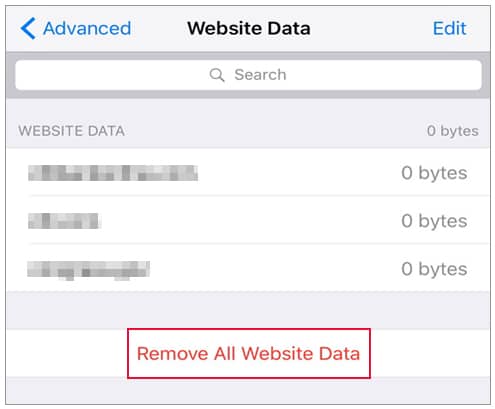
Подробнее: [Решено] Safari работает медленно на iPhone/iPad? 7 советов, как это исправить
Блокировщики контента позволяют пользователям блокировать определенные типы контента в Safari. Если вы установили на свое устройство какие-либо блокировщики контента, вы можете попытаться отключить их, чтобы решить проблему, когда Safari не загружает веб-сайты.
Для этого вы можете выполнить следующие шаги:
Шаг 1: Откройте «Настройки» > «Safari» .
Шаг 2. Нажмите «Блокировщики контента» , а затем отключите их все.
После этого перезапустите Safari, чтобы проверить, работает ли он.
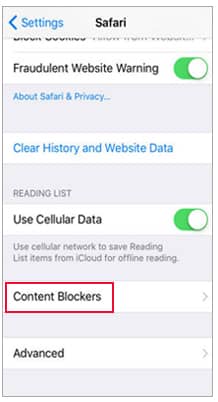
Apple предоставляет пользователям доступ к экспериментальным функциям, начиная с iOS 11. Вы можете отключить их, чтобы устранить проблему, из-за которой Safari не загружает веб-сайты в iOS 16.
Чтобы отключить их, выполните следующие действия:
Шаг 1: Откройте «Настройки» > «Safari» .
Шаг 2. Нажмите «Дополнительно» > «Экспериментальные функции» .
Шаг 3. Здесь вместо того, чтобы отключать их все сразу, попробуйте отключить одну функцию, а затем вернитесь в Safari и проверьте, работает ли она. Если проблема не устранена, включите эту функцию снова, а затем отключите следующую экспериментальную функцию.
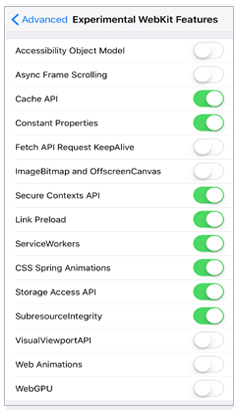
Иногда предложения Safari, работающие в фоновом режиме, могут замедлять работу вашего устройства. Вы можете отключить предложения Safari, чтобы посмотреть, сможет ли это решить проблему неработоспособности Safari.
Шаги следующие:
Шаг 1. Откройте приложение «Настройки» > Safari .
Шаг 2. Найдите предложения Safari и отключите их.
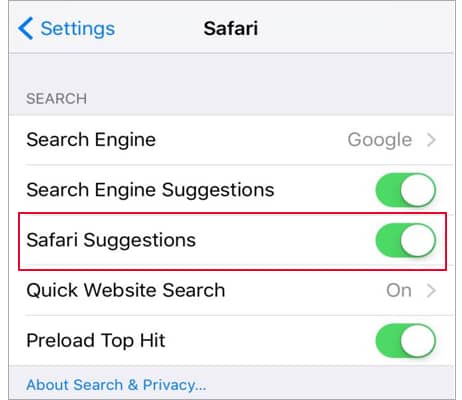
Изменение DNS-сервера может помочь вам быстрее загружать веб-сайты. Вы можете выполнить следующие действия, чтобы изменить DNS-сервер на Google DNS и посмотреть, решена ли проблема Safari с загрузкой веб-сайтов.
Шаг 1. Откройте «Настройки» > «Wi-Fi» > коснитесь значка i рядом с Wi-Fi.
Шаг 2. Прокрутите вниз и нажмите «Настроить DNS» .
Шаг 3: Нажмите «Вручную» > «Добавить сервер» .
Шаг 4: Введите 8.8.8.8 > нажмите « Сохранить» .

Хотя перезагрузка вашего устройства может быть немного неудобной, особенно когда вы что-то делаете, этот метод может решить некоторые технические сбои, например, Safari не загружает веб-сайты.
Просто выключите и снова включите устройство и проверьте, работает ли оно.

Попробовав описанные выше методы, если Safari по-прежнему не загружает веб-сайты в iOS 14, теперь вы можете сузить круг вопросов до того, что, скорее всего, это проблема, связанная с системой, а не с приложением Safari или сетями и т. д.
Многие пользователи сообщили, что удаление чехла Smart Battery помогло. Итак, если на вашем iPhone установлен чехол Smart Battery, вы можете попытаться выключить iPhone и снять чехол Smart Battery на несколько секунд. Затем включите свой iPhone и запустите Safari, чтобы проверить, работает ли он нормально.

Для пользователей, у которых нет чехла с аккумулятором и ошибка Safari не загружает веб-сайты в iOS 16 не может быть устранена, понижение версии iOS 16 до стабильной iOS 15 — реальный способ вернуть все в норму.
Вот статья о том , как перейти с бета-версии iOS 14 на iOS 13 . И прежде чем предпринимать какие-либо действия, всегда рекомендуется создать резервную копию вашего устройства iOS , чтобы избежать потери данных.
Если ваш браузер не может загружать веб-сайты после обновления до бета-версии iOS 16, вы можете отправить отчет об ошибке в Apple и дождаться следующего обновления. Но, возможно, вам придется решить эту проблему до тех пор, пока она не будет полностью решена в следующих новых версиях.
После того, как вы попробовали описанные выше методы, удалось ли вам снова заставить Safari работать? Или вы нашли другой полезный способ исправить ситуацию, когда Safari не загружает веб-сайты в iOS 16? Добро пожаловать, чтобы поделиться своими советами или опытом в разделе комментариев ниже.
Похожие статьи :
Проблемы и исправления обновления iOS : все, что вы хотите знать
4 способа восстановить удаленную историю Safari на iPhone
Как очистить данные приложений на iPhone: кеши, документы и данные, ненужные файлы и т. д.
Как сделать резервную копию iPhone iPad перед обновлением до iOS 14? (4 проверенных способа)